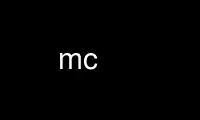
This is the command mc that can be run in the OnWorks free hosting provider using one of our multiple free online workstations such as Ubuntu Online, Fedora Online, Windows online emulator or MAC OS online emulator
PROGRAM:
NAME
mc - Visual shell for Unix-like systems.
USAGE
mc [-abcCdfhPstuUVx] [-l log] [dir1 [dir2]] [-e [file] ...] [-v file]
DESCRIPTION
GNU Midnight Commander is a directory browser/file manager for Unix-like operating
systems.
OPTIONS
-a, --stickchars
Disable usage of graphic characters for line drawing.
-b, --nocolor
Force black and white display.
-c, --color
Force color mode, please check the section Colors for more information.
-C arg, --colors=arg
Specify a different color set in the command line. The format of arg is documented
in the Colors section.
--configure-options
Display configure options.
-d, --nomouse
Disable mouse support.
-D N, --debuglevel=N
Save the debug level for SMB VFS. N is in 0-10 range.
-e [file], --edit[=file]
Start the internal editor. If the file is specified, open it on startup. See also
mcedit (1).
-f, --datadir
Display the compiled-in search paths for Midnight Commander files.
-F, --datadir-info
Display extended info about compiled-in paths for Midnight Commander.
-g, --oldmouse
Force a "normal tracking" mouse mode. Used when running on xterm-capable terminals
(tmux/screen).
-k, --resetsoft
Reset softkeys to their default from the termcap/terminfo database. Only useful on
HP terminals when the function keys don't work.
-K file, --keymap=file
Specify a name of keymap file in the command line.
-l file, --ftplog=file
Save the ftpfs dialog with the server in file.
--nokeymap
Don't load key bindings from any file, use default hardcoded keys.
-P file, --printwd=file
Print the last working directory to the specified file. This option is not meant
to be used directly. Instead, it's used from a special shell script that
automatically changes the current directory of the shell to the last directory the
Midnight Commander was in. Source the file /usr/lib/mc/mc.sh (bash and zsh users)
or /usr/lib/mc.csh (tcsh users) respectively to define mc as an alias to the
appropriate shell script.
-s, --slow
Set alternative mode drawing of frameworks. If the section [Lines] is not filled,
the symbol for the pseudographics frame is a space, otherwise the frame characters
are taken from follow params.
You can redefine the following variables:
lefttop
left-top corner
righttop
right-top corner
centertop
center-top cross
centerbottom
center-bottom cross
leftbottom
left-bottom corner
rightbottom
right-bottom corner
leftmiddle
left-middle cross
rightmiddle
right-middle cross
centermiddle
center cross
horiz default horizontal line
vert default vertical line
thinhoriz
thin horizontal line
thinvert
thin vertical line
-S arg, --skin=arg
Specify a name of skin in the command line. Technology of skins is documented in
the Skins section.
-t, --termcap
Used only if the code was compiled with Slang and terminfo: it makes the Midnight
Commander use the value of the TERMCAP variable for the terminal information
instead of the information on the system wide terminal database
-u, --nosubshell
Disable use of the concurrent shell (only makes sense if the Midnight Commander has
been built with concurrent shell support).
-U, --subshell
Enable use of the concurrent shell support (only makes sense if the Midnight
Commander was built with the subshell support set as an optional feature).
-v file, --view=file
Start the internal viewer to view the specified file. See also mcview (1).
-V, --version
Display the version of the program.
-x, --xterm
Force xterm mode. Used when running on xterm-capable terminals (two screen modes,
and able to send mouse escape sequences).
-X, --no-x11
Do not use X11 to get the state of modifiers Alt, Ctrl, Shift
If both paths are specified, the first path name is the directory to show in the active
panel; the second path name is the directory to be shown in the other panel.
If one path is specified, the path name is the directory to show in the active panel;
value of "other_dir" from panels.ini is the directory to be shown in the passive panel.
If no paths are specified, current directory is shown in the active panel; value of
"other_dir" from panels.ini is the directory to be shown in the passive panel.
Overview
The screen of the Midnight Commander is divided into four parts. Almost all of the screen
space is taken up by two directory panels. By default, the second line from the bottom of
the screen is the shell command line, and the bottom line shows the function key labels.
The topmost line is the menu bar line. The menu bar line may not be visible, but appears
if you click the topmost line with the mouse or press the F9 key.
The Midnight Commander provides a view of two directories at the same time. One of the
panels is the current panel (a selection bar is in the current panel). Almost all
operations take place on the current panel. Some file operations like Rename and Copy by
default use the directory of the unselected panel as a destination (don't worry, they
always ask you for confirmation first). For more information, see the sections on the
Directory Panels, the Left and Right Menus and the File Menu.
You can execute system commands from the Midnight Commander by simply typing them.
Everything you type will appear on the shell command line, and when you press Enter the
Midnight Commander will execute the command line you typed; read the Shell Command Line
and Input Line Keys sections to learn more about the command line.
Mouse Support
The Midnight Commander comes with mouse support. It is activated whenever you are running
on an xterm(1) terminal (it even works if you take a telnet, ssh or rlogin connection to
another machine from the xterm) or if you are running on a Linux console and have the gpm
mouse server running.
When you left click on a file in the directory panels, that file is selected; if you click
with the right button, the file is marked (or unmarked, depending on the previous state).
Double-clicking on a file will try to execute the command if it is an executable program;
and if the extension file has a program specified for the file's extension, the specified
program is executed.
Also, it is possible to execute the commands assigned to the function key labels by
clicking on them.
The default auto repeat rate for the mouse buttons is 400 milliseconds. This may be
changed to other values by editing the ~/.config/mc/ini file and changing the
mouse_repeat_rate parameter.
If you are running the Midnight Commander with the mouse support, you can get the default
mouse behavior (cutting and pasting text) by holding down the Shift key.
Keys
Some commands in the Midnight Commander involve the use of the Control (sometimes labeled
CTRL or CTL) and the Meta (sometimes labeled ALT or even Compose) keys. In this manual we
will use the following abbreviations:
C-<chr>
means hold the Control key while typing the character <chr>. Thus C-f would be:
hold the Control key and type f.
Alt-<chr>
means hold the Meta or Alt key down while typing <chr>. If there is no Meta or Alt
key, type ESC, release it, then type the character <chr>.
S-<chr>
means hold the Shift key down while typing <chr>.
All input lines in the Midnight Commander use an approximation to the GNU Emacs editor's
key bindings (default).
You may redefine key bindings. See redefine hotkey bindings
for more info. All other key bindings (described in this manual) are relative to default
behavior.
There are many sections which tell about the keys. The following are the most important.
The File Menu section documents the keyboard shortcuts for the commands appearing in the
File menu. This section includes the function keys. Most of these commands perform some
action, usually on the selected file or the tagged files.
The Directory Panels section documents the keys which select a file or tag files as a
target for a later action (the action is usually one from the file menu).
The Shell Command Line section list the keys which are used for entering and editing
command lines. Most of these copy file names and such from the directory panels to the
command line (to avoid excessive typing) or access the command line history.
Input Line Keys are used for editing input lines. This means both the command line and the
input lines in the query dialogs.
Redefine hotkey bindings
Hotkey bindings may be read from external file (keymap-file). Initially, Mignight
Commander creates key bindings using keymap defined in the source code. Then, two files
/usr/share/mc/mc.keymap and /etc/mc/mc.keymap are loaded always, sequentially reassigned
key bindings defined earlier. User-defined keymap-file is searched on the following
algorithm (to the first one found):
1) command line option -K <keymap> or --keymap=<keymap>
2) Environment variable MC_KEYMAP
3) Parameter keymap in section [Midnight-Commander] of config file.
4) File ~/.config/mc/mc.keymap
Command line option, environment variable and parameter in config file may contain the
absolute path to the keymap-file (with the extension .keymap or without it). Search of
keymap-file will occur in (to the first one found):
1) ~/.config/mc
2) /etc/mc/
3) /usr/share/mc/
Miscellaneous Keys
Here are some keys which don't fall into any of the other categories:
Enter if there is some text in the command line (the one at the bottom of the panels),
then that command is executed. If there is no text in the command line then if the
selection bar is over a directory the Midnight Commander does a chdir(2) to the
selected directory and reloads the information on the panel; if the selection is an
executable file then it is executed. Finally, if the extension of the selected file
name matches one of the extensions in the extensions file then the corresponding
command is executed.
C-l repaint all the information in the Midnight Commander.
C-x c run the Chmod command on a file or on the tagged files.
C-x o run the Chown command on the current file or on the tagged files.
C-x l run the hard link command.
C-x s run the absolute symbolic link command.
C-x v run the relative symbolic link command. See the File Menu section for more
information about symbolic links.
C-x i set the other panel display mode to information.
C-x q set the other panel display mode to quick view.
C-x ! execute the External panelize command.
C-x h run the add directory to hotlist command.
Alt-! executes the Filtered view command, described in the view command.
Alt-? executes the Find file command.
Alt-c pops up the quick cd dialog.
C-o when the program is being run in the Linux or FreeBSD console or under an xterm, it
will show you the output of the previous command. When ran on the Linux console,
the Midnight Commander uses an external program (cons.saver) to handle saving and
restoring of information on the screen.
When the subshell support is compiled in, you can type C-o at any time and you will be
taken back to the Midnight Commander main screen, to return to your application just type
C-o. If you have an application suspended by using this trick, you won't be able to
execute other programs from the Midnight Commander until you terminate the suspended
application.
Directory Panels
This section lists the keys which operate on the directory panels. If you want to know how
to change the appearance of the panels take a look at the section on Left and Right Menus.
Tab, C-i
change the current panel. The old other panel becomes the new current panel and the
old current panel becomes the new other panel. The selection bar moves from the old
current panel to the new current panel.
Insert, C-t
to tag files you may use the Insert key (the kich1 terminfo sequence). To untag
files, just retag a tagged file.
M-e to change charset of panel you may use M-e (Alt-e). Recoding is made from selected
codepage into system codepage. To cancel the recoding you may select "directory up"
(..) in active panel. To cancel the charsets in all directories, select "No
translation " in the dialog of encodings.
Alt-g, Alt-r, Alt-j
used to select the top file in a panel, the middle file and the bottom one,
respectively.
Alt-t toggle the current display listing to show the next display listing mode. With
this it is possible to quickly switch to brief listing, long listing, user defined
listing mode, and back to the default.
C-\ (control-backslash)
show the directory hotlist and change to the selected directory.
+ (plus)
this is used to select (tag) a group of files. The Midnight Commander will prompt
for a selection options. When Files only checkbox is on, only files will be
selected. If Files only is off, as files as directories will be selected. When
Shell Patterns checkbox is on, the regular expression is much like the filename
globbing in the shell (* standing for zero or more characters and ? standing for
one character). If Shell Patterns is off, then the tagging of files is done with
normal regular expressions (see ed (1)). When Case sensitive checkbox is on, the
selection will be case sensitive characters. If Case sensitive is off, the case
will be ignored.
\ (backslash)
use the "\" key to unselect a group of files. This is the opposite of the Plus key.
up-key, C-p
move the selection bar to the previous entry in the panel.
down-key, C-n
move the selection bar to the next entry in the panel.
home, a1, Alt-<
move the selection bar to the first entry in the panel.
end, c1, Alt->
move the selection bar to the last entry in the panel.
next-page, C-v
move the selection bar one page down.
prev-page, Alt-v
move the selection bar one page up.
Alt-o If the currently selected file is a directory, load that directory on the other
panel and moves the selection to the next file. If the currently selected file is
not a directory, load the parent directory on the other panel and moves the
selection to the next file.
Alt-i make the current directory of the current panel also the current directory of the
other panel. Put the other panel to the listing mode if needed. If the current
panel is panelized, the other panel doesn't become panelized.
C-PageUp, C-PageDown
only when supported by the terminal: change to ".." and to the currently selected
directory respectively.
Alt-y moves to the previous directory in the history, equivalent to clicking the < with
the mouse.
Alt-u moves to the next directory in the history, equivalent to clicking the > with the
mouse.
Alt-Shift-h, Alt-H
displays the directory history, equivalent to depressing the 'v' with the mouse.
Quick search
The Quick search mode allows you to perform fast file search in file panel. Press C-s or
Alt-s to start a filename search in the directory listing.
When the search is active, the user input will be added to the search string instead of
the command line. If the Show mini-status option is enabled the search string is shown on
the mini-status line. When typing, the selection bar will move to the next file starting
with the typed letters. The Backspace or DEL keys can be used to correct typing mistakes.
If C-s is pressed again, the next match is searched for.
If quick search is started with double pressing of C-s, the previous quick search pattern
will be used for current search.
Besides the filename characters, you can also use wildcard characters '*' and '?'.
Shell Command Line
This section lists keys which are useful to avoid excessive typing when entering shell
commands.
Alt-Enter
copy the currently selected file name to the command line.
C-Enter
same a Alt-Enter. May not work on remote systems and some terminals.
C-Shift-Enter
copy the full path name of the currently selected file to the command line. May
not work on remote systems and some terminals.
Alt-Tab
does the filename, command, variable, username and hostname completion for you.
C-x t, C-x C-t
copy the tagged files (or if there are no tagged files, the selected file) of the
current panel (C-x t) or of the other panel (C-x C-t) to the command line.
C-x p, C-x C-p
the first key sequence copies the current path name to the command line, and the
second one copies the unselected panel's path name to the command line.
C-q the quote command can be used to insert characters that are otherwise interpreted
by the Midnight Commander (like the '+' symbol)
Alt-p, Alt-n
use these keys to browse through the command history. Alt-p takes you to the last
entry, Alt-n takes you to the next one.
Alt-h displays the history for the current input line.
General Movement Keys
The help viewer, the file viewer and the directory tree use common code to handle moving.
Therefore they accept exactly the same keys. Each of them also accepts some keys of its
own.
Other parts of the Midnight Commander use some of the same movement keys, so this section
may be of use for those parts too.
Up, C-p
moves one line backward.
Down, C-n
moves one line forward.
Prev Page, Page Up, Alt-v
moves one page up.
Next Page, Page Down, C-v
moves one page down.
Home, A1
moves to the beginning.
End, C1
move to the end.
The help viewer and the file viewer accept the following keys in addition the to ones
mentioned above:
b, C-b, C-h, Backspace, Delete
moves one page up.
Space bar
moves one page down.
u, d moves one half of a page up or down.
g, G moves to the beginning or to the end.
Input Line Keys
The input lines (they are used for the command line and for the query dialogs in the
program) accept these keys:
C-a puts the cursor at the beginning of line.
C-e puts the cursor at the end of the line.
C-b, move-left
move the cursor one position left.
C-f, move-right
move the cursor one position right.
Alt-f moves one word forward.
Alt-b moves one word backward.
C-h, Backspace
delete the previous character.
C-d, Delete
delete the character in the point (over the cursor).
C-@ sets the mark for cutting.
C-w copies the text between the cursor and the mark to a kill buffer and removes the
text from the input line.
Alt-w copies the text between the cursor and the mark to a kill buffer.
C-y yanks back the contents of the kill buffer.
C-k kills the text from the cursor to the end of the line.
Alt-p, Alt-n
Use these keys to browse through the command history. Alt-p takes you to the last
entry, Alt-n takes you to the next one.
Alt-C-h, Alt-Backspace
delete one word backward.
Alt-Tab
does the filename, command, variable, username and hostname completion for you.
Menu Bar
The menu bar pops up when you press F9 or click the mouse on the top row of the screen.
The menu bar has five menus: "Left", "File", "Command", "Options" and "Right".
The Left and Right Menus allow you to modify the appearance of the left and right
directory panels.
The File Menu lists the actions you can perform on the currently selected file or the
tagged files.
The Command Menu lists the actions which are more general and bear no relation to the
currently selected file or the tagged files.
The Options Menu lists the actions which allow you to customize the Midnight Commander.
Left and Right (Above and Below) Menus
The outlook of the directory panels can be changed from the Left and Right menus (they are
named Above and Below when the horizontal panel split is chosen from the Layout options
dialog).
Listing Mode...
The listing mode view is used to display a listing of files, there are four different
listing modes available: Full, Brief, Long and User. The full directory view shows the
file name, the size of the file and the modification time.
The brief view shows only the file name and it has from 1 up to 9 columns (therefore
showing more files unlike other views). The long view is similar to the output of ls -l
command. The long view takes the whole screen width.
If you choose the "User" display format, then you have to specify the display format.
The user display format must start with a panel size specifier. This may be "half" or
"full", and they specify a half screen panel and a full screen panel respectively.
After the panel size, you may specify the two columns mode on the panel, this is done by
adding the number "2" to the user format string.
After this you add the name of the fields with an optional size specifier. This are the
available fields you may display:
name displays the file name.
size displays the file size.
bsize is an alternative form of the size format. It displays the size of the files and
for directories it just shows SUB-DIR or UP--DIR.
type displays a one character wide type field. This character is similar to what is
displayed by ls with the -F flag - * for executable files, / for directories, @ for
links, = for sockets, - for character devices, + for block devices, | for pipes, ~
for symbolic links to directories and ! for stale symlinks (links that point
nowhere).
mark an asterisk if the file is tagged, a space if it's not.
mtime file's last modification time.
atime file's last access time.
ctime file's status change time.
perm a string representing the current permission bits of the file.
mode an octal value with the current permission bits of the file.
nlink the number of links to the file.
ngid the GID (numeric).
nuid the UID (numeric).
owner the owner of the file.
group the group of the file.
inode the inode of the file.
Also you can use following keywords to define the panel layout:
space a space in the display format.
| add a vertical line to the display format.
To force one field to a fixed size (a size specifier), you just add : followed by the
number of characters you want the field to have. If the number is followed by the symbol
+, then the size specifies the minimal field size - if the program finds out that there is
more space on the screen, it will then expand that field.
For example, the Full display corresponds to this format:
half type name | size | mtime
And the Long display corresponds to this format:
full perm space nlink space owner space group space size space mtime space name
This is a nice user display format:
half name | size:7 | type mode:3
Panels may also be set to the following modes:
Info The info view display information related to the currently selected file and if
possible information about the current file system.
Tree The tree view is quite similar to the directory tree feature. See the section about
it for more information.
Quick View
In this mode, the panel will switch to a reduced viewer that displays the contents
of the currently selected file, if you select the panel (with the tab key or the
mouse), you will have access to the usual viewer commands.
Sort Order...
The eight sort orders are by name, by extension, by modification time, by access time, and
by inode information modification time, by size, by inode and unsorted. In the Sort order
dialog box you can choose the sort order and you may also specify if you want to sort in
reverse order by checking the reverse box.
By default directories are sorted before files but this can be changed from the Panel
options menu (option Mix all files).
Filter...
The filter command allows you to specify a shell pattern (for example *.tar.gz) which the
files must match to be shown. Regardless of the filter pattern, the directories and the
links to directories are always shown in the directory panel.
Reread
The reread command reload the list of files in the directory. It is useful if other
processes have created or removed files.
File Menu
The Midnight Commander uses the F1 - F10 keys as keyboard shortcuts for commands appearing
in the file menu. The escape sequences for the function keys are terminfo capabilities
kf1 trough kf10. On terminals without function key support, you can achieve the same
functionality by pressing the ESC key and then a number in the range 1 through 9 and 0
(corresponding to F1 to F9 and F10 respectively).
The File menu has the following commands (keyboard shortcuts in parentheses):
Help (F1)
Invokes the built-in hypertext help viewer. Inside the help viewer, you can use the Tab
key to select the next link and the Enter key to follow that link. The keys Space and
Backspace are used to move forward and backward in a help page. Press F1 again to get the
full list of accepted keys.
Menu (F2)
Invoke the user menu. The user menu provides an easy way to provide users with a menu and
add extra features to the Midnight Commander.
View (F3, F13)
View the currently selected file. By default this invokes the Internal File Viewer but if
the option "Use internal view" is off, it invokes an external file viewer specified by the
VIEWER environment variable. If VIEWER is undefined, the PAGER environment variable is
tried. If PAGER is also undefined, the "view" command is invoked. If you use F13
instead, the viewer will be invoked without doing any formatting or preprocessing to the
file.
See parameters for external viewer for explain how you may specify an extended command
line options for external viewers.
Filtered View (Alt-!)
This command prompts for a command and its arguments (the argument defaults to the
currently selected file name), the output from such command is shown in the internal file
viewer.
Edit (F4, F14)
Press F4 to edit the highlighted file. Press F14 (usually F14) to start the editor with a
new, empty file. Currently they invoke the vi editor, or the editor specified in the
EDITOR environment variable, or the Internal File Editor if the use_internal_edit option
is on.
See parameters for external editor for explain how you may specify an extended command
line options for external editors.
Copy (F5, F15)
Press F5 to pop up an input dialog to copy the currently selected file (or the tagged
files, if there is at least one file tagged) to the directory/filename you specify in the
input dialog. The destination defaults to the directory in the non-selected panel. Space
for destination file may be preallocated relative to preallocate_space configure option.
During this process, you can press C-c or ESC to abort the operation. For details about
source mask (which will be usually either * or ^\(.*\)$ depending on setting of Use shell
patterns) and possible wildcards in the destination see Mask copy/rename.
F15 (usually F15) is similar, but defaults to the directory in the selected panel. It
always operates on the selected file, regardless of any tagged files.
On some systems, it is possible to do the copy in the background by clicking on the
background button (or pressing Alt-b in the dialog box). The Background Jobs is used to
control the background process.
Link (C-x l)
Create a hard link to the current file.
Absolute symlink (C-x s)
Create a absolute symbolic link to the current file.
Relative symLink (C-x v)
Create a relative symbolic link to the current file.
To those of you who don't know what links are: creating a link to a file is a bit like
copying the file, but both the source filename and the destination filename represent the
same file image. For example, if you edit one of these files, all changes you make will
appear in both files. Some people call links aliases or shortcuts.
A hard link appears as a real file. After making it, there is no way of telling which one
is the original and which is the link. If you delete either one of them the other one is
still intact. It is very difficult to notice that the files represent the same image. Use
hard links when you don't even want to know.
A symbolic link is a reference to the name of the original file. If the original file is
deleted the symbolic link is useless. It is quite easy to notice that the files represent
the same image. The Midnight Commander shows an "@"-sign in front of the file name if it
is a symbolic link to somewhere (except to directory, where it shows a tilde (~)). The
original file which the link points to is shown on mini-status line if the Show
mini-status option is enabled. Use symbolic links when you want to avoid the confusion
that can be caused by hard links.
When you press "C-x s" Midnight Commander will automatically fill in the complete
path+filename of the original file and suggest a name for the link. You can change either
one.
Sometimes you may want to change the absolute path of the original into a relative path.
An absolute path starts from the root directory:
/home/frodo/mc/mc -> /home/frodo/new/mc
A relative link describes the original file's location starting from the location of the
link itself:
/home/frodo/mc/mc -> ../new/mc
You can force Midnight Commander to suggest a relative path by pressing "C-x v" instead of
"C-x s".
Rename/Move (F6, F16)
Press F6 to pop up an input dialog to copy the currently selected file (or the tagged
files, if there is at least one file tagged) to the directory/filename you specify in the
input dialog. The destination defaults to the directory in the non-selected panel. For
more details look at Copy (F5) operation above, most of the things are quite similar.
F16 (usually F16) is similar, but defaults to the directory in the selected panel. It
always operates on the selected file, regardless of any tagged files.
On some systems, it is possible to do the copy in the background by clicking on the
background button (or pressing Alt-b in the dialog box). The Background Jobs is used to
control the background process.
Mkdir (F7)
Pop up an input dialog and creates the directory specified.
Delete (F8)
Delete the currently selected file or the tagged files in the currently selected panel.
During the process, you can press C-c or ESC to abort the operation.
Quick cd (Alt-c) Use the quick cd command if you have full command line and want to cd
somewhere.
Select group (+)
This is used to select (tag) a group of files. The Midnight Commander will prompt for a
selection options. When Files only checkbox is on, only files will be selected. If Files
only is off, as files as directories will be selected. When Shell Patterns checkbox is
on, the regular expression is much like the filename globbing in the shell (* standing for
zero or more characters and ? standing for one character). If Shell Patterns is off, then
the tagging of files is done with normal regular expressions (see ed (1)). When Case
sensitive checkbox is on, the selection will be case sensitive characters. If Case
sensitive is off, the case will be ignored.
Unselect group (\)
Used to unselect a group of files. This is the opposite of the Select group command.
Quit (F10, Shift-F10)
Terminate the Midnight Commander. Shift-F10 is used when you want to quit and you are
using the shell wrapper. Shift-F10 will not take you to the last directory you visited
with the Midnight Commander, instead it will stay at the directory where you started the
Midnight Commander.
Quick cd
This command is useful if you have a full command line and want to cd somewhere without
having to yank and paste the command line. This command pops up a small dialog, where you
enter everything you would enter after cd on the command line and then you press enter.
This features all the things that are already in the internal cd command.
Command Menu
The Directory tree command shows a tree figure of the directories.
The "Find file" command allows you to search for a specific file.
The "Swap panels" command swaps the contents of the two directory panels.
The "Switch panels on/off" command shows the output of the last shell command. This works
only on xterm and on Linux and FreeBSD console.
The "Compare directories" command compares the directory panels with each other. You can
then use the Copy (F5) command to make the panels identical. There are three compare
methods. The quick method compares only file size and file date. The thorough method makes
a full byte-by-byte compare. The thorough method is not available if the machine does not
support the mmap(2) system call. The size-only compare method just compares the file
sizes and does not check the contents or the date times, it just checks the file size.
The "External panelize" allows you to execute an external program, and make the output of
that program the contents of the current panel.
The "Command history" command shows a list of typed commands. The selected command is
copied to the command line. The command history can also be accessed by typing Alt-p or
Alt-n.
The "Directory hotlist" command makes changing of the current directory to often used
directories faster.
The "Screen list" command shows a dialog window with the list of currently running
internal editors, viewers and other MC modules that support this mode.
The "Edit extension file" command allows you to specify programs to executed when you try
to execute, view, edit and do a bunch of other thing on files with certain extensions
(filename endings).
The "Edit Menu File" command may be used for editing the user menu (which appears by
pressing F2).
Directory Tree
The Directory Tree command shows a tree figure of the directories. You can select a
directory from the figure and the Midnight Commander will change to that directory.
There are two ways to invoke the tree. The real directory tree command is available from
Commands menu. The other way is to select tree view from the Left or Right menu.
To get rid of long delays the Midnight Commander creates the tree figure by scanning only
a small subset of all the directories. If the directory which you want to see is missing,
move to its parent directory and press C-r (or F2).
You can use the following keys:
General movement keys are accepted.
Enter. In the directory tree, exits the directory tree and changes to this directory in
the current panel. In the tree view, changes to this directory in the other panel and
stays in tree view mode in the current panel.
C-r, F2 (Rescan). Rescan this directory. Use this when the tree figure is out of date: it
is missing subdirectories or shows some subdirectories which don't exist any more.
F3 (Forget). Delete this directory from the tree figure. Use this to remove clutter from
the figure. If you want the directory back to the tree figure press F2 in its parent
directory.
F4 (Static/Dynamic). Toggle between the dynamic navigation mode (default) and the static
navigation mode.
In the static navigation mode you can use the Up and Down keys to select a directory. All
known directories are shown.
In the dynamic navigation mode you can use the Up and Down keys to select a sibling
directory, the Left key to move to the parent directory, and the Right key to move to a
child directory. Only the parent, sibling and children directories are shown, others are
left out. The tree figure changes dynamically as you traverse.
F5 (Copy). Copy the directory.
F6 (RenMov). Move the directory.
F7 (Mkdir). Make a new directory below this directory.
F8 (Delete). Delete this directory from the file system.
C-s, Alt-s. Search the next directory matching the search string. If there is no such
directory these keys will move one line down.
C-h, Backspace. Delete the last character of the search string.
Any other character. Add the character to the search string and move to the next
directory which starts with these characters. In the tree view you must first activate the
search mode by pressing C-s. The search string is shown in the mini status line.
The following actions are available only in the directory tree. They aren't supported in
the tree view.
F1 (Help). Invoke the help viewer and show this section.
Esc, F10. Exit the directory tree. Do not change the directory.
The mouse is supported. A double-click behaves like Enter. See also the section on mouse
support.
Find File
The Find File feature first asks for the start directory for the search and the filename
to be searched for. By pressing the Tree button you can select the start directory from
the directory tree figure.
Option form whole words. Like grep -w.
You can start the search by pressing the OK button. During the search you can stop from
the Stop button and continue from the Start button.
You can browse the filelist with the up and down arrow keys. The Chdir button will change
to the directory of the currently selected file. The Again button will ask for the
parameters for a new search. The Quit button quits the search operation. The Panelize
button will place the found files to the current directory panel so that you can do
additional operations on them (view, copy, move, delete and so on). After panelizing you
can press C-r to return to the normal file listing.
The 'Enable ignore directories' checkbox and input field below it allow to set up the list
of directories that should be skip during the search files (for example, you may want to
avoid searches on a CD-ROM or on a NFS directory that is mounted across a slow link). List
components must be separated with a colon, here is an example:
/cdrom:/nfs/wuarchive:/afs
Relative paths are supported also. The following example shows how to skip special
directories of version control systems:
/cdrom:/nfs/wuarchive:/afs:.svn:.git:CVS
Attention: input field can contain a dot (.), this means the current absolute path.
You may consider using the External panelize command for some operations. Find file
command is for simple queries only, while using External panelize you can do as mysterious
searches as you would like.
External panelize
The External panelize allows you to execute an external program, and make the output of
that program the contents of the current panel.
For example, if you want to manipulate in one of the panels all the symbolic links in the
current directory, you can use external panelization to run the following command:
find . -type l -print
Upon command completion, the directory contents of the panel will no longer be the
directory listing of the current directory, but all the files that are symbolic links.
If you want to panelize all of the files that have been downloaded from your FTP server,
you can use this awk command to extract the file name from the transfer log files:
awk '$9 ~! /incoming/ { print $9 }' < /var/log/xferlog
You may want to save often used panelize commands under a descriptive name, so that you
can recall them quickly. You do this by typing the command on the input line and pressing
Add new button. Then you enter a name under which you want the command to be saved. Next
time, you just choose that command from the list and do not have to type it again.
Hotlist
The Directory hotlist command shows the labels of the directories in the directory
hotlist. The Midnight Commander will change to the directory corresponding to the
selected label. From the hotlist dialog, you can remove already created label/directory
pairs and add new ones. To add new directories quickly, you can use the Add to hotlist
command (C-x h), which adds the current directory into the directory hotlist, asking just
for the label for the directory.
This makes cd to often used directories faster. You may consider using the CDPATH variable
as described in internal cd command description.
Edit Extension File
This will invoke your editor on the file ~/.config/mc/mc.ext. The format of this file
following:
All lines starting with # or empty lines are thrown away.
Lines starting in the first column should have following format:
keyword/expr, i.e. everything after the slash until new line is expr.
keyword can be:
shell - expr is an extension (no wildcards). File matches it its name ends with expr.
Example: shell/.tar matches *.tar.
regex - expr is a regular expression. File matches if its name matches the regular
expression.
directory
- expr is a regular expression. File matches if it is a directory and its name
matches the regular expression.
type - expr is a regular expression. File matches if the output of file %f without the
initial "filename:" part matches regular expression expr.
default
- matches any file. expr is ignored.
include
- denotes a common section. expr is the name of the section.
Other lines should start with a space or tab and should be of the format: keyword=command
(with no spaces around =), where keyword should be: Open (invoked on Enter or double
click), View (F3), Edit (F4) or Include (to add rules from the common section). command
is any one-line shell command, with the simple macro substitution.
Rules are matched from top to bottom, thus the order is important. If the appropriate
action is missing, search continues as if this rule didn't match (i.e. if a file matches
the first and second entry and View action is missing in the first one, then on pressing
F3 the View action from the second entry will be used). default should match all the
actions.
Background Jobs
This lets you control the state of any background Midnight Commander process (only copy
and move files operations can be done in the background). You can stop, restart and kill
a background job from here.
Edit Menu File
The user menu is a menu of useful actions that can be customized by the user. When you
access the user menu, the file .mc.menu from the current directory is used if it exists,
but only if it is owned by user or root and is not world-writable. If no such file found,
~/.config/mc/menu is tried in the same way, and otherwise mc uses the default system-wide
menu /usr/share/mc/mc.menu.
The format of the menu file is very simple. Lines that start with anything but space or
tab are considered entries for the menu (in order to be able to use it like a hot key, the
first character should be a letter). All the lines that start with a space or a tab are
the commands that will be executed when the entry is selected.
When an option is selected all the command lines of the option are copied to a temporary
file in the temporary directory (usually /usr/tmp) and then that file is executed. This
allows the user to put normal shell constructs in the menus. Also simple macro
substitution takes place before executing the menu code. For more information, see macro
substitution.
Here is a sample mc.menu file:
A Dump the currently selected file
od -c %f
B Edit a bug report and send it to root
I=`mktemp ${MC_TMPDIR:-/tmp}/mail.XXXXXX` || exit 1
vi $I
mail -s "Midnight Commander bug" root < $I
rm -f $I
M Read mail
emacs -f rmail
N Read Usenet news
emacs -f gnus
H Call the info hypertext browser
info
J Copy current directory to other panel recursively
tar cf - . | (cd %D && tar xvpf -)
K Make a release of the current subdirectory
echo -n "Name of distribution file: "
read tar
ln -s %d `dirname %d`/$tar
cd ..
tar cvhf ${tar}.tar $tar
= f *.tar.gz | f *.tgz & t n
X Extract the contents of a compressed tar file
tar xzvf %f
Default Conditions
Each menu entry may be preceded by a condition. The condition must start from the first
column with a '=' character. If the condition is true, the menu entry will be the default
entry.
Condition syntax: = <sub-cond>
or: = <sub-cond> | <sub-cond> ...
or: = <sub-cond> & <sub-cond> ...
Sub-condition is one of following:
y <pattern> syntax of current file matching pattern?
(for edit menu only)
f <pattern> current file matching pattern?
F <pattern> other file matching pattern?
d <pattern> current directory matching pattern?
D <pattern> other directory matching pattern?
t <type> current file of type?
T <type> other file of type?
x <filename> is it executable filename?
! <sub-cond> negate the result of sub-condition
Pattern is a normal shell pattern or a regular expression, according to the shell patterns
option. You can override the global value of the shell patterns option by writing
"shell_patterns=x" on the first line of the menu file (where "x" is either 0 or 1).
Type is one or more of the following characters:
n not a directory
r regular file
d directory
l link
c character device
b block device
f FIFO (pipe)
s socket
x executable file
t tagged
For example 'rlf' means either regular file, link or fifo. The 't' type is a little
special because it acts on the panel instead of the file. The condition '=t t' is true if
there are tagged files in the current panel and false if not.
If the condition starts with '=?' instead of '=' a debug trace will be shown whenever the
value of the condition is calculated.
The conditions are calculated from left to right. This means
= f *.tar.gz | f *.tgz & t n
is calculated as
( (f *.tar.gz) | (f *.tgz) ) & (t n)
Here is a sample of the use of conditions:
= f *.tar.gz | f *.tgz & t n
L List the contents of a compressed tar-archive
gzip -cd %f | tar xvf -
Addition Conditions
If the condition begins with '+' (or '+?') instead of '=' (or '=?') it is an addition
condition. If the condition is true the menu entry will be included in the menu. If the
condition is false the menu entry will not be included in the menu.
You can combine default and addition conditions by starting condition with '+=' or '=+'
(or '+=?' or '=+?' if you want debug trace). If you want to use two different conditions,
one for adding and another for defaulting, you can precede a menu entry with two condition
lines, one starting with '+' and another starting with '='.
Comments are started with '#'. The additional comment lines must start with '#', space or
tab.
Options Menu
The Midnight Commander has some options that may be toggled on and off in several dialogs
which are accessible from this menu. Options are enabled if they have an asterisk or "x"
in front of them.
The Configuration command pops up a dialog from which you can change most of settings of
the Midnight Commander.
The Layout command pops up a dialog from which you specify a bunch of options how mc looks
like on the screen.
The Panel options command pops up a dialog from which you specify options of file manager
panels.
The Confirmation command pops up a dialog from which you specify which actions you want to
confirm.
The Appearance command pops up a dialog from which you specify the skin.
The Display bits command pops up a dialog from which you may select which characters is
your terminal able to display.
The Learn keys command pops up a dialog from which you test some keys which are not
working on some terminals and you may fix them.
The Virtual FS command pops up a dialog from which you specify some VFS related options.
The Save setup command saves the current settings of the Left, Right and Options menus. A
small number of other settings is saved, too.
Configuration
The options in this dialog are divided into several groups: "File operation options", "Esc
key mode", "Pause after run" and "Other options".
File operation options
Verbose operation. This toggles whether the file Copy, Rename and Delete operations are
verbose (i.e., display a dialog box for each operation). If you have a slow terminal, you
may wish to disable the verbose operation. It is automatically turned off if the speed of
your terminal is less than 9600 bps.
Compute totals. If this option is enabled, the Midnight Commander computes total byte
sizes and total number of files prior to any Copy, Rename and Delete operations. This will
provide you with a more accurate progress bar at the expense of some speed. This option
has no effect, if Verbose operation is disabled.
Classic progressbar. If this option is enabled, the progressbar of Copy/Move/Delete
operations is always grown form left to right. If disabled, the growing direction of
progressbar follows to direction of Copy/Move/Delete operation: from left panel to right
one and vice versa. Enabled by default.
Mkdir autoname. When you press F7 to create a new directory, the input line in popup
dialog will be filled by name of current file or directory in active panel. Disabled by
default.
Preallocate space. Preallocate space for whole target file, if possible, before copy
operation. Disabled by default.
Esc key mode.
By default the Midnight Commander treats the ESC key as a key prefix. Therefore, you
should press Esc code twice to exit a dialog. But there is a possibility to use a single
press of ESC key for that action.
Single press. By default this option is disabled. If you'll enable it, the ESC key will
act as a prefix key for set up time interval (see Timeout option below), and if no extra
keys have arrived, then the ESC key is interpreted as a cancel key (ESC ESC).
Timeout. This options is used to setup the time interval (in microseconds) for single
press of ESC key. By default, this inrerval is one second (1000000 microseconds). Also the
timeout can be set via KEYBOARD_KEY_TIMEOUT_US environment variable (also in
microseconds), which has higher priority than Timeout option value.
Pause after run
After executing your commands, the Midnight Commander can pause, so that you can examine
the output of the command. There are three possible settings for this variable:
Never. Means that you do not want to see the output of your command. If you are using
the Linux or FreeBSD console or an xterm, you will be able to see the output of the
command by typing C-o.
On dumb terminals. You will get the pause message on terminals that are not capable of
showing the output of the last command executed (any terminal that is not an xterm or the
Linux console).
Always. The program will pause after executing all of your commands.
Other options
Use internal editor. If this option is enabled, the built-in file editor is used to edit
files. If the option is disabled, the editor specified in the EDITOR environment variable
is used. If no editor is specified, vi is used. See the section on the internal file
editor.
Use internal viewer. If this option is enabled, the built-in file viewer is used to view
files. If the option is disabled, the pager specified in the PAGER environment variable is
used. If no pager is specified, the view command is used. See the section on the
internal file viewer.
Ask new file name. If this option is enabled, file name is asked before open new file in
editor.
Auto menus. If this option is enabled, the user menu will be invoked at startup. Useful
for building menus for non-unixers.
Drop down menus. When this option is enabled, the pull down menus will be activated as
soon as you press the F9 key. Otherwise, you will only get the menu title, and you will
have to activate the menu either with the arrow keys or with the hotkeys. It is
recommended if you are using hotkeys.
Shell Patterns. By default the Select, Unselect and Filter commands will use shell-like
regular expressions. The following conversions are performed to achieve this: the '*' is
replaced by '.*' (zero or more characters); the '?' is replaced by '.' (exactly one
character) and '.' by the literal dot. If the option is disabled, then the regular
expressions are the ones described in ed(1).
Complete: show all. By default the Midnight Commander pops up all possible completions if
the completion is ambiguous only when you press Alt-Tab for the second time. For the
first time, it just completes as much as possible and beeps in the case of ambiguity.
Enable this option if you want to see all possible completions even after pressing Alt-Tab
the first time.
Rotating dash. If this option is enabled, the Midnight Commander shows a rotating dash in
the upper right corner as a work in progress indicator.
Cd follows links. This option, if set, causes the Midnight Commander to follow the
logical chain of directories when changing current directory either in the panels, or
using the cd command. This is the default behavior of bash. When unset, the Midnight
Commander follows the real directory structure, so cd .. if you've entered that directory
through a link will move you to the current directory's real parent and not to the
directory where the link was present.
Safe delete. If this option is enabled, deleting files and directory hotlist entries
unintentionally becomes more difficult. The default selection in the confirmation dialogs
for deletion changes from "Yes" to "No". This option is disabled by default.
Auto save setup. If this option is enabled, when you exit the Midnight Commander the
configurable options of the Midnight Commander are saved in the ~/.config/mc/ini file.
Layout
The layout dialog gives you a possibility to change the general layout of screen. The
options in this dialog are divided into several groups: "Panel split", "Console output"
and "Other options".
Panel split
The rest of the screen area is used for the two directory panels. You can specify whether
the area is split to the panels in Vertical or Horizontal direction. Panel layout can be
changed using Alt-, (Alt-comma) shortcut.
Equal split. By default, panels have equal sizes. Using this option you can specify an
unequal split.
Console output
On the Linux or FreeBSD console you can specify how many lines are shown in the output
window. This option is available if Midnight Commander runs on native console only.
Other options
Menu bar visible. If enabled, main menu of Midnight Commander is always visible on the
top row of screen above panels. Enabled by default.
Command prompt. If enabled, command line is avalable. Enabled by default.
Keybar visible. If enabled, 10 lables associated with F1-F10 keys are located at the
bottom row of screen. Enabled by default.
Hintbar visible. If enabled, the one-line hints are visible below panels. Enabled by
default.
XTerm window title. When run in a terminal emulator for X11, Midnight Commander sets the
terminal window title to the current working directory and updates it when necessary. If
your terminal emulator is broken and you see some incorrect output on startup and
directory change, turn off this option. Enabled by default.
Show free space. If enabled, free space and total space of current file system is shown
at the bottom frame of panel. Enabled by default.
Panel options
Main panel options
Show mini-status. If enabled, one line of status information about the currently selected
item is shown at the bottom of the panels. Enabled by default.
Use SI size units. If this option is enabled, Midnight Commander will use SI units
(powers of 1000) when displaying any byte sizes. The suffixes (k, m ...) are shown in
lowercase. If disabled (default), Midnight Commander will use binary units (powers of
1024) and the suffixes are shown in upper case (K, M ...)
Mix all files. If this option is enabled, all files and directories are shown mixed
together. If the option is disabled (default), directories (and links to directories) are
shown at the beginning of the listing, and other files below.
Show backup files. If enabled, the Midnight Commander will show files ending with a
tilde. Otherwise, they won't be shown (like GNU's ls option -B). Enabled by default.
Show hidden files. If enabled, the Midnight Commander will show all files that start with
a dot (like ls -a). Disabled by default.
Fast directory reload. If this option is enabled, the Midnight Commander will use a trick
to determine if the directory contents have changed. The trick is to reload the directory
only if the i-node of the directory has changed; this means that reloads only happen when
files are created or deleted. If what changes is the i-node for a file in the directory
(file size changes, mode or owner changes, etc) the display is not updated. In these
cases, if you have the option on, you have to rescan the directory manually (with C-r).
Disabled by default.
Mark moves down. If enabled, the selection bar will move down when you mark a file (with
Insert key). Enabled by default.
Reverse files only. Allow revert selection of files only. Enabled by default. If
enabled, the reverse selection is applied to files only, not to directories. The
selection of directories is untouched. If off, the reverse selection is applied to files
as well to directories: all unselected items become selected, and vice versa.
Simple swap. If both panels contain file listing, simple swap means that panels exchange
its screen positions: left panel become right one, and vice versa. If this option is
unchecked, file listing panels exchange its content keeping listing format and sort
options. Unchecked by default.
Auto save panels setup. If this option is enabled, when you exit the Midnight Commander
the current settings of panels are saved in the ~/.config/mc/panels.ini file. Disabled by
default.
Navigation
Lynx-like motion. If this option is enabled, you may use the arrows keys to automatically
chdir if the current selection is a subdirectory and the shell command line is empty. By
default, this setting is off.
Page scrolling. If set (the default), panel will scroll by half the display when the
cursor reaches the end or the beginning of the panel, otherwise it will just scroll a file
at a time.
Mouse page scrolling. Controls whenever scrolling with the mouse wheel is done by pages
or line by line on the panels.
File highlight
You can specify whether permissions and file types should be highlighted with distinctive
Colors. If the permission highlighting is enabled, the parts of the perm and mode display
fields which apply to the user running Midnight Commander are highlighted with the color
defined by the selected keyword. If the file type highlighting is enabled, file names are
colored according to rules described in /etc/mc/filehighlight.ini file. See Filenames
Highlight for more info.
Quick search
You can specify how the Quick search mode should works: case insensitively, case
sensitively or be matched to the the panel sort order: case sensitive or not.
Confirmation
In this dialog you configure the confirmation options for file deletion, overwriting
files, execution by pressing enter, quitting the program, directory hotlist entries
deletion and history cleanup.
Appearance
In this dialog you can select the skin to be used.
See the Skins section for technical details about the skin definition files.
Display bits
This is used to configure the range of visible characters on the screen. This setting may
be 7-bits if your terminal/curses supports only seven output bits, ISO-8859-1 displays all
the characters in the ISO-8859-1 map and full 8 bits is for those terminals that can
display full 8 bit characters.
Learn keys
This dialog allows you to test and redefine functional keys, cursor arrows and some other
keys to make them work properly on your terminal. They often don't, since many terminal
databases are incomplete or broken.
You can move around with the Tab key and with the vi moving keys ('h' left, 'j' down, 'k'
up and 'l' right). Once you press any cursor movement key and it is recognized, you can
use that key as well.
You can test keys just by pressing each of them. When you press a key and it is
recognized properly, OK should appear next to the name of that key. Once a key is marked
OK it starts working as usually, e.g. F1 pressed the first time will just check that the
F1 key works, but after that it will show help. The same applies to the arrow keys. The
Tab key should be working always.
If some keys do not work properly then you won't see OK appear after pressing one of
these. Then you may want to redefine it. Do it by pressing the button with the name of
that key (either by the mouse or by Enter or Space after selecting the button with Tab or
arrows). Then a message box will appear asking you to press that key. Do it and wait
until the message box disappears. If you want to abort, just press Escape once and wait.
When you finish with all the keys, you can Save them. The definitions for the keys you
have redefined will be written into the [terminal:TERM] section of your ~/.config/mc/ini
file (where TERM is the name of your current terminal). The definitions of the keys that
were already working properly are not saved.
Virtual FS
This option gives you control over the settings of the Virtual File System.
The Midnight Commander keeps in memory the information related to some of the virtual file
systems to speed up the access to the files in the file system (for example, directory
listings fetched from FTP servers).
Also, in order to access the contents of compressed files (for example, compressed tar
files) the Midnight Commander needs to create temporary uncompressed files on your disk.
Since both the information in memory and the temporary files on disk take up resources,
you may want to tune the parameters of the cached information to decrease your resource
usage or to maximize the speed of access to frequently used file systems.
Because of the format of the tar archives, the Tar filesystem needs to read the whole file
just to load the file entries. Since most tar files are usually kept compressed (plain
tar files are species in extinction), the tar file system has to uncompress the file on
the disk in a temporary location and then access the uncompressed file as a regular tar
file.
Now, since we all love to browse files and tar files all over the disk, it's common that
you will leave a tar file and then re-enter it later. Since decompression is slow, the
Midnight Commander will cache the information in memory for a limited time. When the
timeout expires, all the resources associated with the file system are released. The
default timeout is set to one minute.
The FTP File System (ftpfs) allows you to browse directories on remote FTP servers. It
has several options.
ftp anonymous password is the password used when you login as "anonymous". Some sites
require a valid e-mail address. On the other hand, you probably don't want to give your
real e-mail address to untrusted sites, especially if you are not using spam filtering.
ftpfs keeps the directory listing it fetches from a FTP server in a cache. The cache
expire time is configurable with the ftpfs directory cache timeout option. A low value
for this option may slow down every operation on the ftpfs because every operation would
require sending a request to the FTP server.
You can define an FTP proxy host for doing FTP. Note that most modern firewalls are fully
transparent at least for passive FTP (see below), so FTP proxies are considered obsolete.
If Always use ftp proxy is not set, you can use the exclamation sign to enable proxy for
certain hosts. See FTP File System for examples.
If this option is set, the program will do two things: consult the /usr/lib/mc/mc.no_proxy
file for lines containing host names that are local (if the host name starts with a dot,
it is assumed to be a domain) and to assume that any hostnames without dots in their names
are directly accessible. All other hosts will be accessed through the specified FTP
proxy.
You can enable using ~/.netrc file, which keeps login names and passwords for ftp servers.
See netrc (5) for the description of the .netrc format.
Use passive mode enables using FTP passive mode, when the connection for data transfer is
initiated by the client, not by the server. This option is recommended and enabled by
default. If this option is turned off, the data connection is initiated by the server.
This may not work with some firewalls.
Save Setup
At startup the Midnight Commander will try to load initialization information from the
~/.config/mc/ini file. If this file doesn't exist, it will load the information from the
system-wide configuration file, located in /usr/share/mc/mc.ini. If the system-wide
configuration file doesn't exist, MC uses the default settings.
The Save Setup command creates the ~/.config/mc/ini file by saving the current settings of
the Left, Right and Options menus.
If you activate the auto save setup option, MC will always save the current settings when
exiting.
There also exist settings which can't be changed from the menus. To change these settings
you have to edit the setup file with your favorite editor. See the section on Special
Settings for more information.
Executing operating system commands
You may execute commands by typing them directly in the Midnight Commander's input line,
or by selecting the program you want to execute with the selection bar in one of the
panels and hitting Enter.
If you press Enter over a file that is not executable, the Midnight Commander checks the
extension of the selected file against the extensions in the Extensions File. If a match
is found then the code associated with that extension is executed. A very simple macro
expansion takes place before executing the command.
The cd internal command
The cd command is interpreted by the Midnight Commander, it is not passed to the command
shell for execution. Thus it may not handle all of the nice macro expansion and
substitution that your shell does, although it does some of them:
Tilde substitution. The (~) will be substituted with your home directory, if you append a
username after the tilde, then it will be substituted with the login directory of the
specified user.
For example, ~guest is the home directory for the user guest, while ~/guest is the
directory guest in your home directory.
Previous directory. You can jump to the directory you were previously by using the
special directory name '-' like this: cd -
CDPATH directories. If the directory specified to the cd command is not in the current
directory, then The Midnight Commander uses the value in the environment variable CDPATH
to search for the directory in any of the named directories.
For example you could set your CDPATH variable to ~/src:/usr/src, allowing you to change
your directory to any of the directories inside the ~/src and /usr/src directories, from
any place in the file system by using its relative name (for example cd linux could take
you to /usr/src/linux).
Macro Substitution
When accessing a user menu, or executing an extension dependent command, or running a
command from the command line input, a simple macro substitution takes place.
The macros are:
%i The indent of blank space, equal the cursor column position. For edit menu only.
%y The syntax type of current file. For edit menu only.
%k The block file name.
%e The error file name.
%m The current menu name.
%f and %p
The current file name.
%x The extension of current file name.
%b The current file name without extension.
%d The current directory name.
%F The current file in the unselected panel.
%D The directory name of the unselected panel.
%t The currently tagged files.
%T The tagged files in the unselected panel.
%u and %U
Similar to the %t and %T macros, but in addition the files are untagged. You can
use this macro only once per menu file entry or extension file entry, because next
time there will be no tagged files.
%s and %S
The selected files: The tagged files if there are any. Otherwise the current file.
%cd This is a special macro that is used to change the current directory to the
directory specified in front of it. This is used primarily as an interface to the
Virtual File System.
%view This macro is used to invoke the internal viewer. This macro can be used alone, or
with arguments. If you pass any arguments to this macro, they should be enclosed
in brackets.
The arguments are: ascii to force the viewer into ascii mode; hex to force the
viewer into hex mode; nroff to tell the viewer that it should interpret the bold
and underline sequences of nroff; unformatted to tell the viewer to not interpret
nroff commands for making the text bold or underlined.
%% The % character
%{some text}
Prompt for the substitution. An input box is shown and the text inside the braces
is used as a prompt. The macro is substituted by the text typed by the user. The
user can press ESC or F10 to cancel. This macro doesn't work on the command line
yet.
%var{ENV:default}
If environment variable ENV is unset, the default is substituted. Otherwise, the
value of ENV is substituted.
The subshell support
The subshell support is a compile time option, that works with the shells: bash, tcsh and
zsh.
When the subshell code is activated the Midnight Commander will spawn a concurrent copy of
your shell (the one defined in the SHELL variable and if it is not defined, then the one
in the /etc/passwd file) and run it in a pseudo terminal, instead of invoking a new shell
each time you execute a command, the command will be passed to the subshell as if you had
typed it. This also allows you to change the environment variables, use shell functions
and define aliases that are valid until you quit the Midnight Commander.
If you are using bash you can specify startup commands for the subshell in your
~/.local/share/mc/bashrc file and special keyboard maps in the ~/.local/share/mc/inputrc
file. tcsh users may specify startup commands in the ~/.local/share/mc/tcshrc file.
When the subshell code is used, you can suspend applications at any time with the sequence
C-o and jump back to the Midnight Commander, if you interrupt an application, you will not
be able to run other external commands until you quit the application you interrupted.
An extra added feature of using the subshell is that the prompt displayed by the Midnight
Commander is the same prompt that you are currently using in your shell.
The OPTIONS section has more information on how you can control the subshell code.
Chmod
The Chmod window is used to change the attribute bits in a group of files and directories.
It can be invoked with the C-x c key combination.
The Chmod window has two parts - Permissions and File.
In the File section are displayed the name of the file or directory and its permissions in
octal form, as well as its owner and group.
In the Permissions section there is a set of check buttons which correspond to the file
attribute bits. As you change the attribute bits, you can see the octal value change in
the File section.
To move between the widgets (buttons and check buttons) use the arrow keys or the Tab key.
To change the state of the check buttons or to select a button use Space. You can also
use the hotkeys on the buttons to quickly activate them. Hotkeys are shown as highlighted
letters on the buttons.
To set the attribute bits, use the Enter key.
When working with a group of files or directories, you just click on the bits you want to
set or clear. Once you have selected the bits you want to change, you select one of the
action buttons (Set marked or Clear marked).
Finally, to set the attributes exactly to those specified, you can use the [Set all]
button, which will act on all the tagged files.
[Marked all] set only marked attributes to all selected files
[Set marked] set marked bits in attributes of all selected files
[Clean marked] clear marked bits in attributes of all selected files
[Set] set the attributes of one file
[Cancel] cancel the Chmod command
Chown
The Chown command is used to change the owner/group of a file. The hot key for this
command is C-x o.
Advanced Chown
The Advanced Chown command is the Chmod and Chown command combined into one window. You
can change the permissions and owner/group of files at once.
File Operations
When you copy, move or delete files the Midnight Commander shows the file operations
dialog. It shows the files currently being processed and uses up to three progress bars.
The file bar indicates the percentage of the current file that has been processed so far.
The count bar shows how many of the tagged files have been handled. The bytes bar
indicates the percentage of the total size of the tagged files that has been handled. If
the verbose option is off, the file and bytes bars are not shown.
There are two buttons at the bottom of the dialog. Pressing the Skip button will skip the
rest of the current file. Pressing the Abort button will abort the whole operation, the
rest of the files are skipped.
There are three other dialogs which you can run into during the file operations.
The error dialog informs about error conditions and has three choices. Normally you
select either the Skip button to skip the file or the Abort button to abort the operation
altogether. You can also select the Retry button if you fixed the problem from another
terminal.
The replace dialog is shown when you attempt to copy or move a file on the top of an
existing file. The dialog shows the dates and sizes of the both files. Press the Yes
button to overwrite the file, the No button to skip the file, the All button to overwrite
all the files, the None button to never overwrite and the Update button to overwrite if
the source file is newer than the target file. You can abort the whole operation by
pressing the Abort button.
The recursive delete dialog is shown when you try to delete a directory which is not
empty. Press the Yes button to delete the directory recursively, the No button to skip
the directory, the All button to delete all the directories and the None button to skip
all the non-empty directories. You can abort the whole operation by pressing the Abort
button. If you selected the Yes or All button you will be asked for a confirmation. Type
"yes" only if you are really sure you want to do the recursive delete.
If you have tagged files and perform an operation on them only the files on which the
operation succeeded are untagged. Failed and skipped files are left tagged.
Mask Copy/Rename
The copy/move operations let you translate the names of files in an easy way. To do it,
you have to specify the correct source mask and usually in the trailing part of the
destination specify some wildcards. All the files matching the source mask are
copied/renamed according to the target mask. If there are tagged files, only the tagged
files matching the source mask are renamed.
There are other options which you can set:
Follow links
determines whether make the symlinks and hardlinks in the source directory (recursively in
subdirectories) new links in the target directory or whether would you like to copy their
content.
Dive into subdirs
determines the behavior when the source directory is about to be copied, but the target
directory already exists. The default action is to copy the contents of the source
directory into the target directory. Enabling this option causes copying the source
directory itself into the target directory.
For example, you want to copy directory /foo containing file bar to /bla/foo, which is an
already existing directory. Normally (when Dive into subdirs is not set), mc would copy
file /foo/bar into the file /bla/foo/bar. By enabling this option the /bla/foo/foo
directory will be created, and /foo/bar will be copied into /bla/foo/foo/bar.
Preserve attributes
determines whether to preserve the permissions, timestamps and (if you are root) the
ownership of the original files. If this option is not set, the current value of the
umask will be respected.
Use shell patterns
When this option is on you can use the '*' and '?' wildcards in the source mask. They work
like they do in the shell. In the target mask only the '*' and '\<digit>' wildcards are
allowed. The first '*' wildcard in the target mask corresponds to the first wildcard group
in the source mask, the second '*' corresponds to the second group and so on. The '\1'
wildcard corresponds to the first wildcard group in the source mask, the '\2' wildcard
corresponds to the second group and so on all the way up to '\9'. The '\0' wildcard is
the whole filename of the source file.
Two examples:
If the source mask is "*.tar.gz", the destination is "/bla/*.tgz" and the file to be
copied is "foo.tar.gz", the copy will be "foo.tgz" in "/bla".
Suppose you want to swap basename and extension so that "file.c" would become "c.file" and
so on. The source mask for this is "*.*" and the destination is "\2.\1".
Use shell patterns off
When the shell patterns option is off the MC doesn't do automatic grouping anymore. You
must use '\(...\)' expressions in the source mask to specify meaning for the wildcards in
the target mask. This is more flexible but also requires more typing. Otherwise target
masks are similar to the situation when the shell patterns option is on.
Two examples:
If the source mask is "^\(.*\)\.tar\.gz$", the destination is "/bla/*.tgz" and the file to
be copied is "foo.tar.gz", the copy will be "/bla/foo.tgz".
Let's suppose you want to swap basename and extension so that "file.c" will become
"c.file" and so on. The source mask for this is "^\(.*\)\.\(.*\)$" and the destination is
"\2.\1".
Case Conversions
You can also change the case of the filenames. If you use '\u' or '\l' in the target
mask, the next character will be converted to uppercase or lowercase correspondingly.
If you use '\U' or '\L' in the target mask, the next characters will be converted to
uppercase or lowercase correspondingly up to the next '\E' or next '\U', '\L' or the end
of the file name.
The '\u' and '\l' are stronger than '\U' and '\L'.
For example, if the source mask is '*' ( Use shell patterns on) or '^\(.*\)$' ( Use shell
patterns off) and the target mask is '\L\u*' the file names will be converted to have
initial upper case and otherwise lower case.
You can also use '\' as a quote character. For example, '\\' is a backslash and '\*' is an
asterisk.
Stable symlinks
commands Midnight Commander, that it should change symlinks in the target, so that they'll
point to the same location as it did before. With absolute symbolic links this does
nothing, but if you have a relative one, it will recompute its value, adding necessary ../
and other directory parts and making the value as short as possible (most modern
filesystems keep short symlinks inside inodes and thus don't waste much disk space).
Select/Unselect Files
The dialog of group of files and directories selection or uselection. The input line
allow enter the regular expression of filenames that will be selected/unselected.
When Files only checkbox is on, only files will be selected. If Files only is off, as
files as directories will be selected. When Shell Patterns checkbox is on, the regular
expression is much like the filename globbing in the shell (* standing for zero or more
characters and ? standing for one character). If Shell Patterns is off, then the tagging
of files is done with normal regular expressions (see ed (1)). When Case sensitive
checkbox is on, the selection will be case sensitive characters. If Case sensitive is
off, the case will be ignored.
Internal Diff Viewer
The mcdiff is a visual diff tool. You can compare two files and edit them in-place (diffs
are updated dynamically). You can browse and view a working copy from popular version
control systems (GIT, Subversion, etc).
Following shortcuts are available in internal diff viewer of Midnight Commander.
F1 Invoke the built-in hypertext help viewer.
F2 Save modified files.
F4 Edit file of the left panel in the internal editor.
F14 Edit file of the right panel in the internal editor.
F5 Merge the current hunk. Only the current hunk will be merged.
F7 Start search.
F17 Continue search.
F10, Esc, q Exit from diff viewer.
Alt-s, s Toggle show of hunk status.
Alt-n, l Toggle show of line numbers.
f Maximize left panel.
= Make panels equal in width.
> Reduce the size of the right panel.
< Reduce the size of the left panel.
c Toggle show of trailing carriage return (CR) symbol as ^M.
2, 3, 4, 8 Set tabulation size
C-u Swap contents of diff panels.
C-r Refresh the screen.
C-o Switch to the subshell and show the command screen.
Enter, Space, n Find next diff hunk.
Backspace, p Find previous diff hunk.
g Go to line.
Down Scroll one line forward.
Up Scroll one line backward.
PageUp Move one page up.
PageDown Mves one page down.
Home, A1 Moves to the line beginning.
End Moves to the line end.
C-Home Move to the file beginning.
C-End, C1 Move to the file end.
Internal File Viewer
The internal file viewer provides two display modes: ASCII and hex. To toggle between
modes, use the F4 key.
The viewer will try to use the best method provided by your system or the file type to
display the information. Some character sequences, which appear most often in
preformatted manual pages, are displayed bold and underlined, thus making a pretty display
of your files.
When in hex mode, the search function accepts text in quotes and constant numbers. Text
in quotes is matched exactly after removing the quotes. Each number matches one byte.
You can mix quoted text with constants like this:
"String" -1 0xBB 012 "more text"
Note that 012 is an octal number. -1 is converted to 0xFF.
Here is a listing of the actions associated with each key that the Midnight Commander
handles in the internal file viewer.
F1 Invoke the built-in hypertext help viewer.
F2 Toggle the wrap mode.
F4 Toggle the hex mode.
F5 Goto line. This will prompt you for a line number and will display that line.
F6, /. Regular expression search.
?, Reverse regular expression search.
F7 Normal search / hex mode search.
C-s, F17, n. Start normal search if there was no previous search expression else find
next match.
C-r. Start reverse search if there was no previous search expression else find next
match.
F8 Toggle Raw/Parsed mode: This will show the file as found on disk or if a processing
filter has been specified in the mc.ext file, then the output from the filter. Current
mode is always the other than written on the button label, since on the button is the mode
which you enter by that key.
F9 Toggle the format/unformat mode: when format mode is on the viewer will interpret some
string sequences to show bold and underline with different colors. Also, on button label
is the other mode than current.
F10, Esc. Exit the internal file viewer.
next-page, space, C-v. Scroll one page forward.
prev-page, Alt-v, C-b, Backspace. Scroll one page backward.
down-key Scroll one line forward.
up-key Scroll one line backward.
C-l Refresh the screen.
C-o Switch to the subshell and show the command screen.
[n] m Set the mark n.
[n] r Jump to the mark n.
C-f Jump to the next file.
C-b Jump to the previous file.
Alt-r Toggle the ruler.
Alt-e to change charset of displayed text may use M-e (Alt-e). Recoding is made from
selected codepage into system codepage. To cancel the recoding you may select "<No
translation>" in charset selection dialog.
It's possible to instruct the file viewer how to display a file, look at the Edit
Extension File section
Internal File Editor
The internal file editor is a full-featured full screen editor. It can edit files up to
64 megabytes. It is possible to edit binary files. The internal file editor is invoked
using F4 if the use_internal_edit option is set in the initialization file.
The features it presently supports are: block copy, move, delete, cut, paste; key for key
undo; pull-down menus; file insertion; macro commands; regular expression search and
replace; shift-arrow text highlighting (if supported by the terminal); insert-overwrite
toggle; word wrap; autoindent; tunable tab size; syntax highlighting for various file
types; and an option to pipe text blocks through shell commands like indent and ispell.
Sections:
Options of editor in ini-file
The editor is very easy to use and requires no tutoring. To see what keys do what, just
consult the appropriate pull-down menu. Other keys are: Shift movement keys do text
highlighting. Ctrl-Ins copies to the file mcedit.clip and Shift-Ins pastes from
mcedit.clip. Shift-Del cuts to mcedit.clip, and Ctrl-Del deletes highlighted text. Mouse
highlighting also works, and you can override the mouse as usual by holding down the shift
key while dragging the mouse to let normal terminal mouse highlighting work.
To define a macro, press Ctrl-R and then type out the key strokes you want to be executed.
Press Ctrl-R again when finished. You can then assign the macro to any key you like by
pressing that key. The macro is executed when you press Ctrl-A and then the assigned key.
The macro is also executed if you press Meta, Ctrl, or Esc and the assigned key, provided
that the key is not used for any other function. Once defined, the macro commands go into
the file ~/.local/share/mc/mcedit/mcedit.macros You can delete a macro by deleting the
appropriate line in this file.
To change charset of displayed text may use M-e (Alt-e). Recoding is made from selected
codepage into system codepage. To cancel the recoding you may select "<No translation>" in
charset selection dialog.
F19 will format the currently highlighted block (plain text or C or C++ code or another).
This is controlled by the file /usr/share/mc/edit.indent.rc which is copied to
~/.local/share/mc/mcedit/edit.indent.rc in your home directory the first time you use it.
The editor also displays non-us characters (160+). When editing binary files, you should
set display bits to 7 bits in the options menu to keep the spacing clean.
Options of editor in ini-file
Some editor options of ini-file are described in this section. Options are placed in
[Midnight-Commander] section
editor_wordcompletion_collect_entire_file
Search autocomplete candidates in entire of file or just from begin of file to
cursor position (0)
Screen selector
Midnight Commander supports running many internal modules (such as editor, viewer and diff
viewer) simultaneously and switching between them without closing open files. Using
several file managers at a time, however, is not currently supported.
Let's call each of these modules a screen. There are three ways to switch between screens,
using one of these global shortcuts:
Alt-} switch to the next screen;
Alt-{ switch to the previous screen;
Alt-` open a dialog window with the list of currently open screens (or use the "Screen
list" menu item).
Completion
Let the Midnight Commander type for you.
Attempt to perform completion on the text before current position. MC attempts completion
treating the text as variable (if the text begins with $), username (if the text begins
with ~), hostname (if the text begins with @) or command (if you are on the command line
in the position where you might type a command, possible completions then include shell
reserved words and shell built-in commands as well) in turn. If none of these matches,
filename completion is attempted.
Filename, username, variable and hostname completion works on all input lines, command
completion is command line specific. If the completion is ambiguous (there are more
different possibilities), MC beeps and the following action depends on the setting of the
Complete: show all option in the Configuration dialog. If it is enabled, a list of all
possibilities pops up next to the current position and you can select with the arrow keys
and Enter the correct entry. You can also type the first letters in which the
possibilities differ to move to a subset of all possibilities and complete as much as
possible. If you press Alt-Tab again, only the subset will be shown in the listbox,
otherwise the first item which matches all the previous characters will be highlighted.
As soon as there is no ambiguity, dialog disappears, but you can hide it by canceling keys
Esc, F10 and left and right arrow keys. If Complete: show all is disabled, the dialog pops
up only if you press Alt-Tab for the second time, for the first time MC just beeps.
Apply escaping of ?, * and & symbols (as \?, \*, \& ) in filenames to disallow use them as
metasymbols in regular expressions when substitution is performed in the input line.
Virtual File System
The Midnight Commander is provided with a code layer to access the file system; this code
layer is known as the virtual file system switch. The virtual file system switch allows
the Midnight Commander to manipulate files not located on the Unix file system.
Currently the Midnight Commander is packaged with some Virtual File Systems (VFS): the
local file system, used for accessing the regular Unix file system; the ftpfs, used to
manipulate files on remote systems with the FTP protocol; the tarfs, used to manipulate
tar and compressed tar files; the undelfs, used to recover deleted files on ext2 file
systems (the default file system for Linux systems), fish (for manipulating files over
shell connections such as rsh and ssh). If the code was compiled with sftpfs (for
manipulating files over SFTP connections). If the code was compiled with smbfs support,
you can manipulate files on remote systems with the SMB (CIFS) protocol.
A generic extfs (EXTernal virtual File System) is provided in order to easily expand VFS
capabilities using scripts and external software.
The VFS switch code will interpret all of the path names used and will forward them to the
correct file system, the formats used for each one of the file systems is described later
in their own section.
FTP File System
The FTP File System (ftpfs) allows you to manipulate files on remote machines. To
actually use it, you can use the FTP link item in the menu or directly change your current
directory using the cd command to a path name that looks like this:
ftp://[!][user[:pass]@]machine[:port][remote-dir]
The user, port and remote-dir elements are optional. If you specify the user element, the
Midnight Commander will login to the remote machine as that user, otherwise it will use
anonymous login or the login name from the ~/.netrc file. The optional pass element is
the password used for the connection. Using the password in the VFS directory name is not
recommended, because it can appear on the screen in clear text and can be saved to the
directory history.
To enable using FTP proxy, prepend ! (an exclamation sign) to the hostname.
Examples:
ftp://ftp.nuclecu.unam.mx/linux/local
ftp://tsx-11.mit.edu/pub/linux/packages
ftp://!behind.firewall.edu/pub
ftp://guest@remote-host.com:40/pub
ftp://miguel:xxx@server/pub
Please check the Virtual File System dialog box for ftpfs options.
Tar File System
The tar file system provides you with read-only access to your tar files and compressed
tar files by using the chdir command. To change your directory to a tar file, you change
your current directory to the tar file by using the following syntax:
/filename.tar/utar://[dir-inside-tar]
The mc.ext file already provides a shortcut for tar files, this means that usually you
just point to a tar file and press return to enter into the tar file, see the Edit
Extension File section for details on how this is done.
Examples:
mc-3.0.tar.gz/utar://mc-3.0/vfs
/ftp/GCC/gcc-2.7.0.tar/utar://
The latter specifies the full path of the tar archive.
FIle transfer over SHell filesystem
The fish file system is a network based file system that allows you to manipulate the
files in a remote machine as if they were local. To use this, the other side has to either
run fish server, or has to have bash-compatible shell.
To connect to a remote machine, you just need to chdir into a special directory which name
is in the following format:
sh://[user@]machine[:options]/[remote-dir]
The user, options and remote-dir elements are optional. If you specify the user element,
the Midnight Commander will try to login on the remote machine as that user, otherwise it
will use your login name.
The available options are:
'C' - use compression;
'r' - use rsh instead of ssh;
port - specify the port used by remote server.
If the remote-dir element is present, your current directory on the remote machine will be
set to this one.
Examples:
sh://onlyrsh.mx:r/linux/local
sh://[email protected]:C/private
sh://[email protected]/private
sh://[email protected]:2222/private
SFTP (SSH File Transfer Protocol) filesystem
The SFTP file system is a network based file system that allows you to manipulate the
files in a remote machine as if they were local.
To connect to a remote machine, you just need to chdir into a special directory which name
is in the following format:
sftp://[user@]machine:[port]/[remote-dir]
The user, port and remote-dir elements are optional. If you specify the user element, the
Midnight Commander will try to login on the remote machine as that user, otherwise it will
use your login name. port - specify the port used by remote server (22 by default). If
the remote-dir element is present, your current directory on the remote machine will be
set to this one.
Examples:
sftp://onlyrsh.mx/linux/local
sftp://joe:[email protected]/private
sftp://joe@noncompressed.ssh.edu/private
sftp://joe@somehost.ssh.edu:2222/private
Undelete File System
On Linux systems, if you asked configure to use the ext2fs undelete facilities, you will
have the undelete file system available. Recovery of deleted files is only available on
ext2 file systems. The undelete file system is just an interface to the ext2fs library to
retrieve all of the deleted files names on an ext2fs and provides and to extract the
selected files into a regular partition.
To use this file system, you have to chdir into the special file name formed by the
"undel://" prefix and the file name where the actual file system resides.
For example, to recover deleted files on the second partition of the first SCSI disk on
Linux, you would use the following path name:
undel://sda2
It may take a while for the undelfs to load the required information before you start
browsing files there.
SMB File System
The smbfs allows you to manipulate files on remote machines with SMB (or CIFS) protocol.
These include Windows for Workgroups, Windows 9x/ME/XP, Windows NT, Windows 2000 and
Samba. To actually use it, you may try to use the panel command "SMB link..."
(accessible from the menubar) or you may directly change your current directory to it
using the cd command to a path name that looks like this:
smb://[user@]machine[/service][/remote-dir]
The user, service and remote-dir elements are optional. The user, domain and password can
be specified in an input dialog.
Examples:
smb://machine/Share
smb://other_machine
smb://guest@machine/Public/Irlex
EXTernal File System
extfs allows you to integrate numerous features and file types into GNU Midnight Commander
in an easy way, by writing scripts.
Extfs filesystems can be divided into two categories:
1. Stand-alone filesystems, which are not associated with any existing file. They
represent certain system-wide data as a directory tree. You can invoke them by typing 'cd
fsname://' where fsname is an extfs short name (see below). Examples of such filesystems
include audio (list audio tracks on the CD) or apt (list of all Debian packages in the
system).
For example, to list CD-Audio tracks on your CD-ROM drive, type
cd audio://
2. 'Archive' filesystems (like rpm, patchfs and more), which represent contents of a file
as a directory tree. It can consist of 'real' files compressed in an archive (urar, rpm)
or virtual files, like messages in a mailbox (mailfs) or parts of a patch (patchfs). To
access such filesystems 'fsname://' should be appended to the archive name. Note that the
archive itself can be on another vfs.
For example, to list contents of a zip archive documents.zip type
cd documents.zip/uzip://
In many aspects, you could treat extfs like any other directory. For instance, you can
add it to the hotlist or change to it from directory history. An important limitation is
that you cannot invoke shell commands inside extfs, just like any other non-local VFS.
Common extfs scripts included with Midnight Commander are:
a access 'A:' DOS/Windows diskette (cd a://).
apt front end to Debian's APT package management system (cd apt://).
audio audio CD ripping and playing (cd audio:// or cd device/audio://).
bpp package of Bad Penguin GNU/Linux distribution (cd file.bpp/bpp://).
deb package of Debian GNU/Linux distribution (cd file.deb/deb://).
dpkg Debian GNU/Linux installed packages (cd deb://).
hp48 view and copy files to/from a HP48 calculator (cd hp48://).
lslR browsing of lslR listings as found on many FTPs (cd filename/lslR://).
mailfs mbox-style mailbox files support (cd mailbox/mailfs://).
patchfs
extfs to handle unified and context diffs (cd filename/patchfs://).
rpm RPM package (cd filename/rpm://).
rpms RPM database management (cd rpms://).
ulha, urar, uzip, uzoo, uar, uha
archivers (cd archive/xxxx:// where xxxx is one of: ulha, urar, uzip, uzoo, uar,
uha).
You could bind file type/extension to specified extfs as described in the Edit Extension
File section. Here is an example entry for Debian packages:
regex/.deb$
Open=%cd %p/deb://
Colors
The Midnight Commander will try to detect if your terminal supports color using the
terminal database and your terminal name. Sometimes it gets confused, so you may force
color mode or disable color mode using the -c and -b flag respectively.
If the program is compiled with the Slang screen manager instead of ncurses, it will also
check the variable COLORTERM, if it is set, it has the same effect as the -c flag.
You may specify terminals that always force color mode by adding the color_terminals
variable to the Colors section of the initialization file. This will prevent the Midnight
Commander from trying to detect if your terminal supports color. Example:
[Colors]
color_terminals=linux,xterm
color_terminals=terminal-name1,terminal-name2...
The program can be compiled with both ncurses and slang, ncurses does not provide a way to
force color mode: ncurses uses just the information in the terminal database.
The Midnight Commander provides a way to change the default colors. Currently the colors
are configured using the environment variable MC_COLOR_TABLE or the Colors section in the
initialization file.
In the Colors section, the default color map is loaded from the base_color variable. You
can specify an alternate color map for a terminal by using the terminal name as the key in
this section. Example:
[Colors]
base_color=
xterm=menu=magenta:marked=,magenta:markselect=,red
The format for the color definition is:
<keyword>=<fgcolor>,<bgcolor>,<attributes>:<keyword>=...
The colors are optional, and the keywords are: normal, selected, disabled, marked,
markselect, errors, input, inputmark, inputunchanged, commandlinemark, reverse, gauge,
header, inputhistory, commandhistory. Button bar colors are: bbarhotkey, bbarbutton.
Status bar color: statusbar. Menu colors are: menunormal, menusel, menuhot, menuhotsel,
menuinactive. Dialog colors are: dnormal, dfocus, dhotnormal, dhotfocus, dtitle. Error
dialog colors are: errdfocus, errdhotnormal, errdhotfocus, errdtitle. Help colors are:
helpnormal, helpitalic, helpbold, helplink, helpslink, helptitle. Viewer colors are:
viewnormal, viewbold, viewunderline, viewselected. Editor colors are: editnormal,
editbold, editmarked, editwhitespace, editlinestate. Popup menu colors are: pmenunormal,
pmenusel, pmenutitle.
header determines the color of panel header, the line that contains column titles and sort
mode indicator.
input determines the color of input lines used in query dialogs.
gauge determines the color of the filled part of the progress bar (gauge), which is used
to show the user the progress of file operations, such as copying.
disabled determines the color of the widget that cannot be selected.
The dialog boxes use the following colors: dnormal is used for the normal text, dfocus is
the color used for the currently selected component, dhotnormal is the color used to
differentiate the hotkey color in normal components, whereas the dhotfocus color is used
for the highlighted color in the currently selected component.
Menus use the same scheme but uses the menunormal, menusel, menuhot, menuhotsel and
menuinactive tags instead.
Help uses the following colors: helpnormal is used for normal text, helpitalic is used for
text which is emphasized in italic in the manual page, helpbold is used for text which is
emphasized in bold in the manual page, helplink is used for not selected hyperlinks and
helpslink is used for selected hyperlink.
Popup menu uses following colors: pmenunormal is used for non-selected menu items and as a
main color of popup menu window, pmenusel is used for selected menu item, pmenutitle is
used for popup menu title.
The possible colors are: black, gray, red, brightred, green, brightgreen, brown, yellow,
blue, brightblue, magenta, brightmagenta, cyan, brightcyan, lightgray and white. And there
is a special keyword for transparent background. It is 'default'. The 'default' can only
be used for background color. Another special keyword "base" means mc's main colors. When
256 colors are available, they can be specified either as color16 to color255, or as
rgb000 to rgb555 and gray0 to gray23. Example:
[Colors]
base_color=normal=white,default:marked=magenta,default
Attributes can be any of bold, italic, underline, reverse and blink, appended by a plus
sign if more than one are desired. The special word "none" means no attributes, without
attempting to fall back to base_color. Example:
menuhotsel=yellow;black;bold+underline
Skins
You can change the appearance of Midnight Commander. To do this, you must specify a file
that contain descriptions of colors and lines to draw boxes. Redefining of the colors is
entirely compatible with the assignment of colors, as described in Section Colors.
If your skin contains any of 256-color definitions, you should define the '256colors' key
set to TRUE value in [skin] section.
A skin-file is searched on the following algorithm (to the first one found):
1) command line option -S <skin> or --skin=<skin>
2) Environment variable MC_SKIN
3) Parameter skin in section [Midnight-Commander] in config file.
4) File /etc/mc/skins/default.ini
5) File /usr/share/mc/skins/default.ini
Command line option, environment variable and parameter in config file may contain the
absolute path to the skin-file (with the extension .ini or without it). Search of
skin-file will occur in (to the first one found):
1) ~/.local/share/mc/skins/
2) @sysconfdir@/mc/skins/
3) /usr/share/mc/skins/
For getting extended info, refer to:
Description of section and parameters
Color pair definitions
Draw lines
Compatibility
Description of section and parameters
Section [skin] contain metainfo for skin-file. Parameter description contain short text
about skin.
Section [filehighlight] contain descriptions of color pairs for filenames highlighting.
Name of parameters must be equal to names of sections into filehighlight.ini file. See
Filenames Highlight for getting more info.
Section [core] describes the elements that are used everywhere.
_default_
Default color pair. Used in all other sections if they not contain color
definitions
selected
cursor
marked selected data
markselect
cursor on selected data
gauge color of the filled part of the progress bar
input color of input lines used in query dialogs
inputmark
color of input selected text
inputunchanged
color of input text before first modification or cursor movement
commandlinemark
color of selected text in command line
reverse
reverse color
Section [dialog] describes the elements that are placed on dialog windows (except error
dialogs).
_default_
Default color for this section. Used [core]._default_ if not specified
dfocus Color of active element (in focus)
dhotnormal
Color of hotkeys
dhotfocus
Color of hotkeys in focused element
Section [error] describes the elements that are placed on error dialog windows
_default_
Default color for this section. Used [core]._default_ if not specified
errdhotnormal
Color of hotkeys
errdhotfocus
Color of hotkeys in focused element
Section [menu] describes the elements that are placed in menu. This section describes
system menu (called by F9) and user-defined menus (called by F2 in panels and by F11 in
editor).
_default_
Default color for this section. Used [core]._default_ if not specified
entry Color of menu items
menuhot
Color of menu hotkeys
menusel
Color of active menu item (in focus)
menuhotsel
Color of menu hotkeys in focused menu item
menuinactive
Color of inactive menu
Section [help] describes the elements that are placed on help window.
_default_
Default color for this section. Used [core]._default_ if not specified
helpitalic
Color pair for element with italic attribute
helpbold
Color pair for element with bold attribute
helplink
Color of links
helpslink
Color of active link (on focus)
Section [editor] describes the colors of elements placed in editor.
_default_
Default color for this section. Used [core]._default_ if not specified
editbold
Color pair for element with bold attribute
editmarked
Color of selected text
editwhitespace
Color of tabs and trailing spaces highlighting
editlinestate
Color for line state area
Section [viewer] describes the colors of elements placed in viewer.
viewunderline
Color pair for element with underline attribute
Color pair definitions
Any parameter in skin-file contain definition of color pair.
Color pairs described as two colors and the optional attributes separated by ';'. First
field sets the foreground color, second field sets background color, third field sets the
attributes. Any of the fields may be omitted, in this case value will be taken from
default color pair (global color pair or from default color pair of this section).
Example:
[core]
# green on black
_default_=green;black
# green (default) on blue
selected=;blue
# yellow on black (default)
# underlined yellow on black (default)
marked=yellow;;underline
Possible colors (names) and attributes are described in Colors. section.
Draw lines
Lines sets in section [Lines] into skin-file. By default single lines are used, but you
may redefine to usage of any utf-8 symbols (like to lines, for example).
WARNING!!! When you build Midnight Commander with the Ncurses screen library usage of
drawing lines is limited! Possible only drawing a single lines. For all questions and
comments please contact the developers of Ncurses.
Descriptions of parameters [Lines]:
lefttop
left-top line fragment.
righttop
right-top line fragment.
centertop
down branch of horizontal line
centerbottom
up branch of horizontal line
leftbottom
left-bottom line fragment
rightbottom
right-bottom line fragment
leftmiddle
right branch of vertical line
rightmiddle
left branch of vertical line
centermiddle
cross of lines
horiz horizontal line
vert vertical line
thinhoriz
thin horizontal line
thinvert
thin vertical line
Compatibility
Appointment of color by skin-files fully compatible with the appointment of the colors
described in Colors. section.
In this case, reassignment of colors has priority over the skin file and is complementary.
Filenames Highlight
Section [filehighlight] in current skin-file contains key names as highlight groups and
values as color pairs. Color pairs is documented in Skins section.
Rules of filenames highlight are placed in /usr/share/mc/filehighlight.ini file
(~/.config/mc/filehighlight.ini). Name of section in this file must be equal to
parameters names in [filehighlight] section (in current skin-file).
Keys in these groups are:
type file type. If present, all other options are ignored.
regexp regular expression. If present, 'extensions' option is ignored.
extensions
list of extensions of files. Separated by ';' sign.
extensions_case
(make sense only with 'extensions' parameter) make 'extensions' rule case sentitive
(true) or not (false).
`type' key may have values:
- FILE (all files)
- FILE_EXE
- DIR (all directories)
- LINK_DIR
- LINK (all links except stale link)
- HARDLINK
- SYMLINK
- STALE_LINK
- DEVICE (all device files)
- DEVICE_BLOCK
- DEVICE_CHAR
- SPECIAL (all special files)
- SPECIAL_SOCKET
- SPECIAL_FIFO
- SPECIAL_DOOR
Special Settings
Most of the Midnight Commander settings can be changed from the menus. However, there are
a small number of settings which can only be changed by editing the setup file.
These variables may be set in your ~/.config/mc/ini file:
clear_before_exec
By default the Midnight Commander clears the screen before executing a command. If
you would prefer to see the output of the command at the bottom of the screen, edit
your ~/.config/mc/ini file and change the value of the field clear_before_exec to
0.
confirm_view_dir
If you press F3 on a directory, normally MC enters that directory. If this flag is
set to 1, then MC will ask for confirmation before changing the directory if you
have files tagged.
ftpfs_retry_seconds
This value is the number of seconds the Midnight Commander will wait before
attempting to reconnect to an FTP server that has denied the login. If the value
is zero, the login will no be retried.
max_dirt_limit
Specifies how many screen updates can be skipped at most in the internal file
viewer. Normally this value is not significant, because the code automatically
adjusts the number of updates to skip according to the rate of incoming keystrokes.
However, on very slow machines or terminals with a fast keyboard auto repeat, a big
value can make screen updates too jumpy.
It seems that setting max_dirt_limit to 10 causes the best behavior, and that is
the default value.
mouse_move_pages_viewer
Controls if scrolling with the mouse is done by pages or line by line on the
internal file viewer.
only_leading_plus_minus
Allow special treatment for '+', '-', '*' in the command line (select, unselect,
reverse selection) only if the command line is empty. You don't need to quote
those characters in the middle of the command line. On the other hand, you cannot
use them to change selection when the command line is not empty.
show_output_starts_shell
This variable only works if you are not using the subshell support. When you use
the C-o keystroke to go back to the user screen, if this one is set, you will get a
fresh shell. Otherwise, pressing any key will bring you back to the Midnight
Commander.
timeformat_recent
Change the time format used to display dates less than 6 months from now. See
strftime or date man page for the format specification. If this option is absent,
default timeformat is used.
timeformat_old
Change the time format used to display dates older than 6 months from now or for
dates in the future. See strftime or date man page for the format specification.
If this option is absent, default timeformat is used.
torben_fj_mode
If this flag is set, then the home and end keys will work slightly different on the
panels, instead of moving the selection to the first and last files in the panels,
they will act as follows:
The home key will: Go up to the middle line, if below it; else go to the top line
unless it is already on the top line, in this case it will go to the first file in
the panel.
The end key has a similar behavior: Go down to the middle line, if over it; else go
to the bottom line unless you already are at the bottom line, in such case it will
move the selection to the last file name in the panel.
use_file_to_guess_type
If this variable is on (the default) it will spawn the file command to match the
file types listed on the mc.ext file.
xtree_mode
If this variable is on (default is off) when you browse the file system on a Tree
panel, it will automatically reload the other panel with the contents of the
selected directory.
fish_directory_timeout
This variable holds the lifetime of a directory cache entry in seconds. The default
value is 900 seconds.
clipboard_store
This variable contains path (with options) to the external clipboard utility like
'xclip' to read text into X selection from file. For example:
clipboard_store=xclip -i
clipboard_paste
This variable contains path (with options) to the external clipboard utility like
'xclip' to print the selection to standard out. For example:
clipboard_paste=xclip -o
autodetect_codeset
This option allows use the `enca' command to autodetect codeset of text files in
internal viewer and editor. List of valid values can be obtain by the `enca --list
languages | cut -d : -f1' command. Option must be located in the [Misc] section.
For example:
autodetect_codeset=russian
Parameters for external editor or viewer
The Midnight Commander provides a way for specify an options for external editors and
viewers. The Midnight Commander tries to search the "[External editor or viewer
parameters]" section in the system initialization file (the mc.lib file located in the
Midnight Commander library directory) and then in the ~/.config/mc/ini file. The option
name should be equal to the name (full pathname) of external editor or viewer. The option
value can contain following variables:
%filename
The filename to edit/view.
%lineno
The start line in the opening file.
For example:
[External editor or viewer parameters]
vi=%filename +%lineno
joe=%filename +%lineno
more=%filename +%lineno
Start line is passed to the external editor/viewer only if it is called from the Find file
results window.
If external editor/viewer is launched via F4/F3 keys, MC hopes that program (at least
"joe", but probably others too) has an own feature that by default opens the file where it
was last open. MC doesn't prevent external editor/viewer to save and restore position in
opened files.
Terminal databases
The Midnight Commander provides a way to fix your system terminal database without
requiring root privileges. The Midnight Commander searches in the system initialization
file (the mc.lib file located in the Midnight Commander library directory) and in the
~/.config/mc/ini file for the section "terminal:your-terminal-name" and then for the
section "terminal:general", each line of the section contains a key symbol that you want
to define, followed by an equal sign and the definition for the key. You can use the
special \e form to represent the escape character and the ^x to represent the control-x
character.
The possible key symbols are:
f0 to f20 Function keys f0-f20
bs backspace
home home key
end end key
up up arrow key
down down arrow key
left left arrow key
right right arrow key
pgdn page down key
pgup page up key
insert the insert character
delete the delete character
complete to do completion
For example, to define the key insert to be the Escape + [ + O + p, you set this in the
ini file:
insert=\e[Op
Also now you can use extended learn keys. For example:
ctrl-alt-right=\e[[1;6C
ctrl-alt-left=\e[[1;6D
This means that ctrl+alt+left sends a \e[[1;6D escape sequence and therefore Midnight
Commander interprets "\e[[1;6D" as Ctrl-Alt-Left.
The complete key symbol represents the escape sequences used to invoke the completion
process, this is invoked with Alt-tab, but you can define other keys to do the same work
(on those keyboard with tons of nice and unused keys everywhere).
Use mc online using onworks.net services
